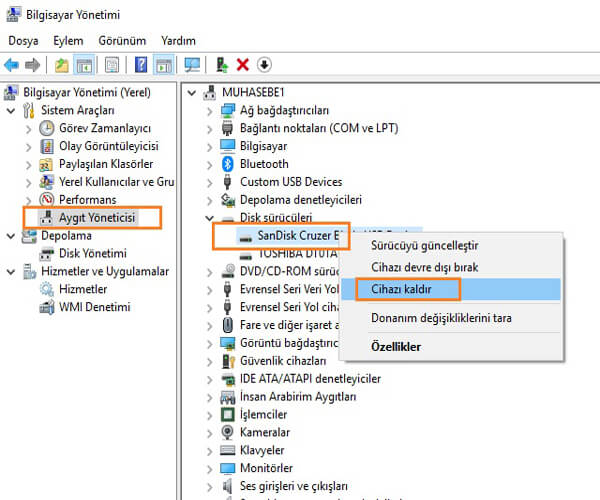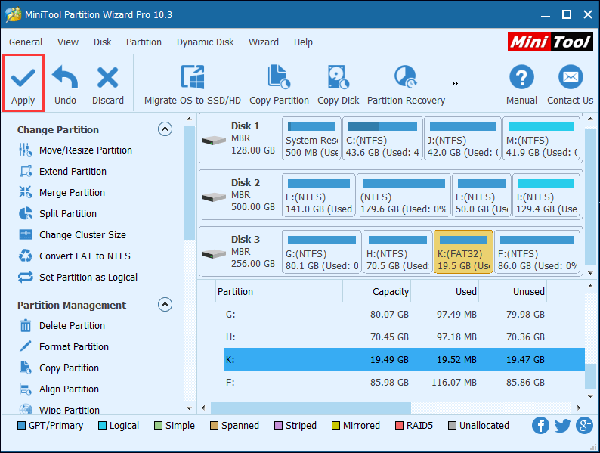Merhabalar, bu yazımızda disk yönetimi konsolu görünümü güncel olmadığı için işlem yapılamadı sorunu ve nasıl çözülür konusunda bilgilendirme yapmaya çalışacağız.
Bilmeyenler için disk yönetimi ne işe yarar hemen bununla ilgili olarak yüzeysel olarak kısa bilgi vermeye çalışalım.
DİSK YÖNETİMİ NEDİR?
Bilgisayar da kapasite alanlarını yönetebilmek için, yeni disk ekleme, disk biçimlendirme, sürücü adı değiştirme, disk bölme, sanal disk ekleme ve diğer tüm disk ile yapacağınız işlemleri bu panel üzerinden gerçekleştirebilirsiniz.
Bu işlemleri yapabilmek için disk yönetime girerek bu istenilen disk işlemlerini gerçekleştirebilir veya yönetebilirsiniz. Disk yönetim panelini aşabilmek için en pratik yöntem diskmgmt.msc komutunu çalıştır penceresine yazabilirsiniz. Çalıştır penceresini açmak için Windows + R tuşlarına birlikte basmanız yeterli olacaktır.
Asıl konumuz olan disk yönetimi konsol görünümü güncel olmadığı için işlem tamamlanamadı hatası çözümü için sizlere aşağıda sorunun çözümünü anlatmaya çalışacağız.
Windows 10, Windows 8, Windows 7 işletim sistemi be önceki sürümlerde çözümün kaynağını ve çözüm yolunu bu yazımızda inceleyebilirsiniz.
Not;
Bu çözüm yolunda disk silinme, kaybolma durumunu göz önüne alarak riski de kabul etmiş olacaksınız bu sorumluluk tamamen size ait olduğuna da unutmayınız.
ÇÖZÜM;
Bilgisayara taktığınız harici flash disk ve diğer diskleri kaldırıp tekrar tanıtmak olacaktır. Bunun için Bilgisayar aygıt yöneticisi açınız.
Aygıt yöneticisi > Disk Sürücüsü > Cihazı kaldır adımlarını takip ederek bilgisayara taktığınız depolama alanını kaldırın.
Ardından Eylem Menüsü üzerinden “donanım değişikliklerini tara” diyerek tekrar kaldırdığınız donanımı bulmasını sağlayınız. Bu yöntemi denemek suretiyle tekrar kontrol ediniz.
Diğer ikinci yöntem ise yapmanız gereken ilk işlem bir üçüncü parti yazılım kullanmak olacaktır. Bu işte en başarılı olarak söyleyebileceğimiz yazılım “minitool partition wizard” dır.
Bu programı “https://www.partitionwizard.com/free-partition-manager.html” adresi üzerinden indirebilirsiniz.
- Bu program açın
- Görünmeyen disk bölümü üzerine gelin
- Farenin sağ tuş yardımı ile “modify/set partition as logical” yazan kısma girin.
- Bu bölüme girdikten sonra tekrar görünmeyen disk üzerine gelin.
- Tekrar fare ile sağ tuş ile change letter kısmına giriyoruz.
- Bu alanda atamak istediğiniz harfi giriyoruz.
- Sol üst köşede “general” ve “apply changes” menüsü basın
- Bilgisayarı yeniden başlatın
Yukarıda adımları gerçekleştirdiğiniz de büyük olasılıkla disk yönetimi konsol görünümü güncel olmadığı için işlem tamamlanamadı problemi çözümlenmiş olacaktır. Kaybolan disk tekrar bu şekilde geri gelecektir.
Tavsiye Yazı; silinen dosyalar nasıl geri getirilir
Unutmayın burada sorumluluk size aittir. Biz sadece sorun, hatanın nasıl çözüleceğini dair ipuçları vermeye çalıştık. Bu konuda sorularınız için sayfamızın hemen altında yorumlar kısmından bize ulaştırabilirsiniz.